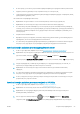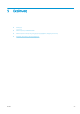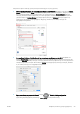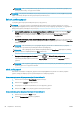HP DesignJet T1700 Printer Series - User Guide
Χρήση του προγράμματος οδήγησης εκτυπωτή σε Mac OS X
1. Μεταβείτε στο παράθυρο διαλόγου Page Setup (Διαμόρφωση σελίδας).
ΣΗΜΕΙΩΣΗ: Εάν η εφαρμογή σας δεν διαθέτει παράθυρο διαλόγου Page Setup (Διαμόρφωση σελίδας),
χρησιμοποιήστε το παράθυρο διαλόγου Print (Εκτύπωση).
2. Επιλέξτε Paper Size (Μέγεθος χαρτιού) > Manage Custom Sizes (Διαχείριση προσαρμοσμένων μεγεθών).
Ορισμός επιλογών περιθωρίων
Από προεπιλογή, ο εκτυπωτής αφήνει ένα περιθώριο 3 mm ανάμεσα στις πλευρές της εικόνας και τις πλευρές
του χαρτιού (αυξημένο στα 17 mm στο κάτω μέρος ενός κομμένου φύλλου χαρτιού). Όμως, μπορείτε να
αλλάξετε αυτή τη συμπεριφορά με διάφορους τρόπους.
Επιλέξτε περιθώρια μεταξύ 3 και 5 mm.
● Από το παράθυρο διαλόγου του προγράμματος οδήγησης V3 στα Windows: Επιλέξτε την καρτέλα
Advanced (Για προχωρημένους), στη συνέχεια κάντε κλικ στο Advanced features (Προηγμένες
λειτουργίες) > Document options (Επιλογές εγγράφου) > Printer features (Λειτουργίες εκτυπωτή) > Margin
(Περιθώριο) και επιλέξτε το μέγεθος περιθωρίου.
● Από το παράθυρο διαλόγου του προγράμματος οδήγησης V4 στα Windows: Επιλέξτε την καρτέλα Layout
(Διάταξη) και επιλέξτε τα περιθώριά σας από τη λίστα With Margins (Με περιθώρια).
● Στο παράθυρο διαλόγου Print (Εκτύπωση) του Mac OS X: Επιλέξτε το Paper size (Μέγεθος χαρτιού). Είναι
διαθέσιμες οι παρακάτω παραλλαγές για κάθε μέγεθος χαρτιού:
– Η προεπιλεγμένη έκδοση έχει περιθώρια 3 mm.
– Η έκδοση «extended margins» (διευρυμένα περιθώρια) έχει περιθώρια 5 mm.
– Η έκδοση «on sheet paper» (σε φύλλο χαρτιού) έχει περιθώρια 3 mm, εκτός από το κάτω περιθώριο,
το οποίο είναι 17 mm.
– Η έκδοση «on sheet paper extended margins» (σε φύλλο χαρτιού διευρυμένα περιθώρια) έχει
περιθώρια 5 mm, εκτός από το κάτω περιθώριο, το οποίο είναι 17 mm.
– Η έκδοση «no margins» (χωρίς περιθώρια) έχει μηδενικά περιθώρια.
● Χρησιμοποιώντας τον μπροστινό πίνακα: Πατήστε το , στη συνέχεια, Printing preferences
(Προτιμήσεις εκτύπωσης) > Margins (Περιθώρια).
Επιλέξτε τις επιλογές διάταξης περιθωρίων
● Από το παράθυρο διαλόγου του προγράμματος οδήγησης V3 στα Windows: Επιλέξτε την καρτέλα Paper/
Quality (Χαρτί/Ποιότητα) και πατήστε το κουμπί Settings (Ρυθμίσεις) της επιλογής Margins/Cutter
(Περιθώρια/Κόπτης). Εμφανίζεται το παράθυρο Layout and Margins (Διάταξη και περιθώρια).
● Από το παράθυρο διαλόγου του προγράμματος οδήγησης V4 στα Windows: Επιλέξτε την καρτέλα Layout
(Διάταξη) και μεταβείτε στην περιοχή Layout Mode (Λειτουργία διάταξης).
● Στο παράθυρο διαλόγου Print (Εκτύπωση) στο Mac OS X: Επιλέξτε το πλαίσιο Margins/Layout (Περιθώρια/
Διάταξη).
● Χρησιμοποιώντας τον μπροστινό πίνακα: Πατήστε και Default printing conguration
(Προεπιλεγμένη διαμόρφωση εκτύπωσης) > Margins layout (Διάταξη περιθωρίων).
Στη συνέχεια, θα δείτε τουλάχιστον μία από τις παρακάτω επιλογές.
62 Κεφάλαιο 5 Εκτύπωση ELWW